ChatGPT está al límite de su capacidad ahora mismo: ¿cómo solucionarlo? – TechCult
Miscelánea / / April 08, 2023
sitio oficial de ChatGPT¿Por qué ChatGPT siempre está lleno? Si está usando ChatGPT durante algún tiempo y de repente no puede enviar mensajes, esto puede ser molesto. Así que es comprensible que te estés preguntando cómo un software como este puede competir con Google. En el artículo de hoy, discutiremos sobre este error de ChatGPT en su capacidad en este momento. Le sugerimos que lea el artículo hasta el final para saber qué significa exactamente Chat GPT al máximo de su capacidad en este momento y obtener consejos para solucionar este problema.

Tabla de contenido
ChatGPT está al límite de su capacidad ahora mismo: ¿cómo solucionarlo?
¿Qué significa Do Chat GPT al máximo de su capacidad en este momento? ChatGPT puede enfrentar la carga del servidor a veces debido a la cantidad excesiva de usuarios. Reiniciar la herramienta ChatGPT puede resolver este problema.
Respuesta rápida:
Uno de los métodos más efectivos para resolver este error es cerrar sesión y volver a iniciar sesión en ChatGPT. También puede crear una nueva cuenta de ChatGPT.
¿Qué significa Chat GPT al máximo de su capacidad en este momento?
ChatGPT es una herramienta en línea y necesita servidores para operar y brindarle información. Si hay demasiados usuarios que utilizan el servicio, es posible que se vea abrumado por las solicitudes. Entonces, cuando vea el mensaje ChatGPT está lleno en este momento, simplemente significa que los servidores están ocupados y no pueden atenderlo en este momento. Esta herramienta está en su fase de desarrollo, por lo que estas cosas pueden suceder con frecuencia. Solo podemos esperar que en el futuro, con suerte, no veamos a los usuarios buscando lo que significa Chat GPT en su capacidad en este momento.
¿Por qué ChatGPT está siempre al máximo de su capacidad?
Ahora, después de saber qué significa Chat GPT en su capacidad en este momento. Averigüemos ¿Por qué ChatGPT siempre está lleno? Cuando se lanzó ChatGPT por primera vez, la noticia se extendió como un reguero de pólvora, un software de IA llamado ChatGPT puede responder a todas sus consultas. Puede hacer su tarea, escribir cartas ausentes, escribir una carta de presentación de currículum y explicar temas complejos de manera simple, etc. Muchos especialistas comenzaron a utilizar este software y declararon su utilidad. Sin embargo, con el tiempo, gracias a la cobertura de los medios, ChatGPT comenzó a agregar nuevos usuarios todos los días. Pronto tuvo más en su plato de lo que puede manejar. Entonces, OpenAI comenzó a proporcionar este mensaje todo el tiempo.
También es posible que la empresa esté implementando algunos cambios. Entonces, cada vez que abre la aplicación, recibe el mensaje de que ChatGPT está a plena capacidad. Pero no se preocupe, ya que existen ciertas soluciones que puede seguir para resolver este error. Por lo tanto, esperamos que ya sepa por qué ChatGPT siempre está lleno.
Ahora que sabes por qué ChatGPt siempre está lleno. Comprendamos las soluciones para resolver este problema. ChatGPT es básicamente una IA de chatbot que fue desarrollada por primera vez por OpenAI en San Francisco y lanzada en noviembre de 2020. Este software basado en IA convirtió a OpenAI en un nombre familiar y disparó la valoración de OpenAI a 20 mil millones de dólares estadounidenses. Aunque ChatGPT es uno de los chatbots más poderosos disponibles en el mercado, también tiene algunas limitaciones. Comprendamos cómo arreglar ChatGPT está en su capacidad en este momento.
Método 1: Pasos básicos para la resolución de problemas
Estos son algunos métodos básicos de solución de problemas que pueden resolver la consulta del usuario con respecto a lo que significa chat gpt en su capacidad en este momento. Sígalos en el mismo orden que se menciona a continuación.
1A. Inténtalo de nuevo más tarde
Es posible que cuando estés usando ChatGPt, otros usuarios también estén en la plataforma en ese momento. Entonces, lo mejor que puedes probar en este caso es usarlo más tarde. Si está utilizando el software entre 7soy a 12pm entonces puede mostrar el error, ya que solo entre estas horas la presión en los servidores de ChatGPT es alta. Entonces, si usa el software antes de las 7 am o después de la medianoche, es posible que no reciba el error. Como la mayoría de los usuarios podrían no despertarse a esa hora o podrían haberse ido a dormir. Además, si es fin de semana la presión sobre los servidores es menor. Por lo tanto, también puede usar ChatGPT los fines de semana para no recibir el error.
Nota: La mayoría de los usuarios de ChatGPT son de EE.UU o Europa. Por lo tanto, debe usar el software durante las horas de sueño en Europa y EE. UU.
1B. Actualizar página
Cuando actualiza una página, le pide a su navegador que muestre una versión nueva y fresca de esa página. Sin embargo, este método depende más del azar que del conocimiento técnico. Prensa CTRL + Mayús + R teclas simultáneamente para actualizar la página. Puede usar este método para corregir que ChatGPT esté al máximo de su capacidad en este momento.
1C. Borrar caché del navegador
Los datos de caché son datos temporales que crea un navegador cuando lo usa. Estos datos son innecesarios y debe borrarlos de vez en cuando, o los datos de la memoria caché pueden bloquear el navegador. Siga los pasos en el enlace que se proporciona aquí para borrar los archivos de caché en la aplicación Google Chrome.

1D. Utilice la función Recibir notificaciones
Es similar a nuestro método anterior, intente nuevamente más tarde. Sin embargo, esta vez recibirá una notificación cada vez que el servidor esté libre y pueda usar la herramienta. Le recomendaremos que opte por la opción de recibir notificación. Simplemente siga la guía paso a paso para hacerlo.
1. Abierto ChatGPT y haga clic en el Conseguirnotificadocuandoeranatrás opción.

2. Escriba su correo electrónicoidentificación y haga clic en Entregar.

1E. Espere el tiempo de actividad del servidor ChatGPT
También es posible que los servidores estén caídos cuando accede al software. En ese caso, no puede hacer nada más que esperar a que el equipo de ChatGPT resuelva el problema. Puedes visitar el sitio oficial de ChatGPT y luego averiguar si, en ese momento en particular, el servidor está caído o no.
Lea también:5 formas de corregir el error de red de ChatGPT
1F. Usar un navegador diferente
Si está utilizando un navegador en particular como Chrome o Microsoft EDGE, puede cambiarlo a otro navegador para ver si ChatGPT funciona o no. Cuando usa otro navegador, puede ingresar a una nueva sesión y no habrá caché ni cookies anteriores. Por lo tanto, podría ayudarlo a usar finalmente el software ChatGPT.
1G. Usar el modo de incógnito
Si no desea usar un nuevo navegador o borrar los archivos de caché en el navegador, puede usar el modo de incógnito, a veces también denominado ventana privada en algunos navegadores. Cuando utilice el modo de incógnito o la ventana privada, no habrá archivos de caché ni cookies que interfieran con su búsqueda. Lea nuestra guía sobre cómo habilitar el modo de incógnito en Chrome.

1 hora Deshabilitar todas las extensiones del navegador
Si tiene extensiones de navegador instaladas, también pueden afectar el sitio. Es por eso que le sugerimos que deshabilite todas las extensiones y vea si el problema se resuelve. Siga los pasos a continuación:
1. Abre el Google Chrome aplicación utilizando la barra de búsqueda en la parte inferior. Haga clic en Abierto.

2. Clickea en el tres puntos verticales en la esquina superior derecha de la página, haga clic en el Más herramientas opción y luego seleccione Extensiones opción en el menú adyacente.

3. Palanca apagado todas las extensiones innecesarias y bloqueadoras de anuncios para deshabilitarlas.

Método 2: Vuelva a iniciar sesión en ChatGPT
El error podría estar ocurriendo en su cuenta por alguna razón. Este podría ser un problema temporal y puede cerrar sesión y volver a iniciar sesión en Chat GPT para resolver este problema. Siga los pasos a continuación para cerrar sesión y volver a iniciar sesión.
1. Ir a ChatGPTNueva página de chat.
2. Aquí, haga clic en Cerrar sesión opción en el panel izquierdo.

3. Ahora, haga clic en Acceso opción.

4. Inicie sesión en ChatGPT con sus credenciales.
Lea también:Los usuarios de ChatGPT informan que pueden ver los historiales de conversación de otros
Método 3: abrir otra cuenta
Si iniciar y cerrar sesión no funciona, en ese caso puede intentar abrir una nueva cuenta. Si hay algún problema con esa cuenta en particular, se resolverá con una nueva. Además, OpenAI prefiere nuevos usuarios, por lo que incluso si el servidor está inundado de tráfico, es posible que pueda usarlo. Siga los pasos a continuación para crear una cuenta:
1. Primera visita IA abierta sitio.

2. Luego, haga clic en PRUEBA CHATGPT.

3. Luego, haga clic en Inscribirse.

4. Ahora ingresa tu Dirección de correo electrónico y haga clic en Continuar.
Nota: También puede usar Continuar con para iniciar sesión con su cuenta de Gmail o Microsoft.
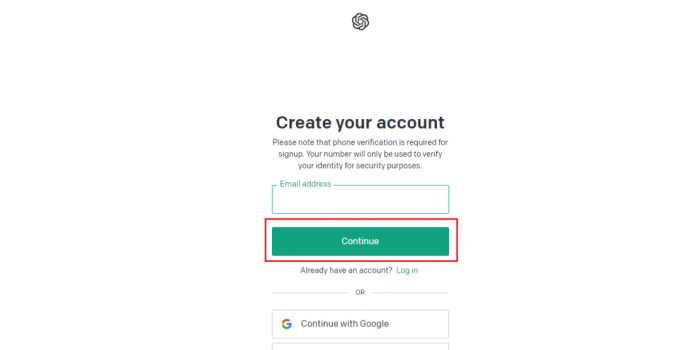
5. Ahora, ingrese la contraseña y haga clic en Continuar.
Nota: Asegúrese de utilizar una contraseña que tenga al menos 8 caracteres.
6. Si es promovido, inicie sesión nuevamente con su nombre de usuario y contraseña.
7. Ahora introduzca su nombre en la página Cuéntanos sobre y haz clic en Continuar.
8. Próximo Ingrese su número telefónico y selecciona Sí o No si tienes whatsapp.
9. Entonces, Ingrese el código recibido por teléfono.
10. Ahora, seleccione Nueva conversación en la esquina superior izquierda.
11. Finalmente, ingrese su solicitud en el cuadro de texto y presione Introducir clave.
Lea también:Los nuevos complementos de ChatGPT le permiten conectarse a Internet
Método 4: Usar VPN
ChatGPT podría estar enfrentando algunos problemas en su país. Entonces, en ese caso, resolver este problema es simple, ¡vete a otro país! Vale, vale, estamos bromeando. Puede usar una VPN para cambiar la ubicación de su IP y eso funcionará. También puede usar un proxy para lo mismo. Pero una cosa que debe tener en cuenta es que nunca use ningún proxy o VPN gratuitos, ya que podrían ser malos para la privacidad de su dispositivo. Aquí están las VPN que sugerimos, Las 21 mejores VPN gratuitas para Windows 10.
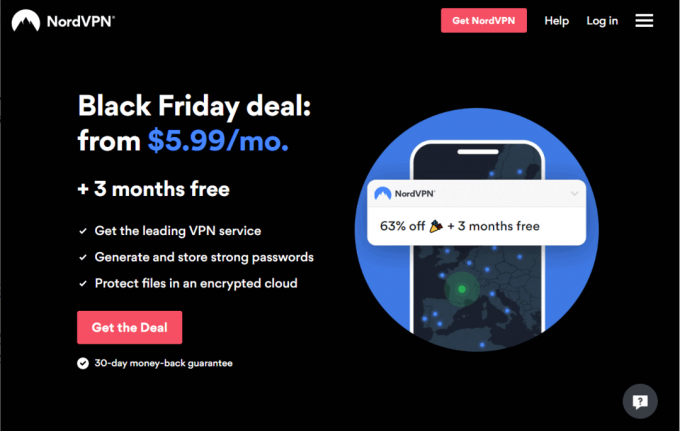
Método 5: desactivar VPN
Sí, acabamos de decir que debe usar una aplicación VPN para resolver este problema de ChatGPT en este momento. No, no somos hipócritas, pero es posible que tengas la VPN activada y esté en conflicto con ChatGPT. Entonces, para apagar su VPN, lea nuestra guía sobre cómo deshabilitar VPN y Proxy en Windows 10.

Método 6: Suscríbete a ChatGPT Plus
Sí, ChatGPT de OpenAI no solo tiene un plan gratuito, sino que también hay un plan premium. Entonces, si está frustrado por recibir el mensaje ChatGPT está lleno, entonces puede suscribirse a su plan premium. Tienen una lista de espera donde también puedes darte de alta para saber cada vez que publican sus precios para el plan de menor costo, el plan de negocios y los paquetes de datos.
1. Abierto ChatGPT y haga clic en lista de espera.

2. Complete los detalles con las credenciales requeridas y haga clic en Entregar.

Lea también:OpenAI corrige un 'problema significativo' en ChatGPT que permite a los usuarios ver el historial de conversaciones de otros
Método 7: Póngase en contacto con OpenAI
Si nada funciona, puede ponerse en contacto con el servicio de atención al cliente de OpenAI y obtener una respuesta a su consulta. Póngase en contacto con ellos desde su página de ayuda oficial o visitar su Gorjeo página. Son muy activos en Twitter con 1.5M+ seguidores y dará respuestas a su consulta si los etiqueta en la publicación.

Método 8: Usar herramientas alternativas
Si nada funciona, también puede usar una alternativa a ChatGPT. Aunque ChatGPT de OpenAI fue el primer Chatbot en volverse tan popular, hay muchos otros Chatbots disponibles y son tan poderosos como ChatGPT. Así que también puedes usar esas alternativas. También hemos discutido algunos de ellos más adelante en este artículo.
Las mejores alternativas de GPT de chat
Antes de darte las alternativas, primero sepamos qué es un chatbot. Los chatbots son programas informáticos que están diseñados para chatear con humanos a través de Internet con la ayuda de inteligencia artificial. Entonces, antes de ChatGPT, existían otros chatbots. Ahora conozcamos algunas alternativas que puede usar para chatear con un ChatBot. Hay muchas alternativas de OpenAI, pero nosotros elegimos la mejor de todas. Aquí está la lista,
1. Bardo de Google
Bard de Google es la respuesta a ChatGPT de OpenAI y, como lo desarrolló el motor de búsqueda más grande del mundo, puede adivinar que será muy poderoso y estará cargado de información. Sí, dijimos que estará disponible porque bard solo está disponible para los empleados de Google. Pero podemos esperar un lanzamiento público este año.
2. Ernie por Baidu
Google es el motor de búsqueda más grande del mundo, Baidu es uno de los gigantes tecnológicos más grandes de Chain y Earnie es su chatbot súper inteligente. Del mismo modo, como Bard de Google, Ernie también se encuentra en la fase de desarrollo y estará disponible para el público en general este año. Los desarrolladores de Baidu trabajan día y noche para garantizar respuestas precisas y de alta calidad. Sin embargo, como Baidu opera principalmente en China, no estamos seguros de si será tan eficiente como Bard.
3. Bing ChatGPT
A diferencia de las otras alternativas, Bing ChatGPT está disponible para su uso como versión preliminar a partir de febrero de 2023. Microsoft desarrolló una versión de Bing que usa ChatGPT para brindarle respuestas relevantes a sus preguntas rápidamente. Sin embargo, vale la pena mencionar que todavía está en la fase de vista previa y los usuarios que puede manejar también son limitados. Pero podemos esperar que Microsoft lance una versión completa este año.
4. gorrión por la mente profunda
Otra alternativa de ChatGPT que vale la pena mencionar es Sparrow de Deep Mind. También está en fase de desarrollo y podemos esperar un lanzamiento en 2023. Cabe mencionar que Sparrow es una subsidiaria de Google.
5. Claude por antrópico
Claude de Anthropic desarrollado por un ex investigador de OpenAI es una integración floja que se encuentra en pruebas beta cerradas. Beta cerrada significa que está disponible solo para usuarios seleccionados.
Recomendado:
- Cómo ver a quién has solicitado seguir en Instagram
- Cómo cambiar la voz del Asistente de Google a JARVIS
- Cómo integrar ChatGPT con WhatsApp
- Arreglar el problema de falta de historial de chat de ChatGPT
Esperamos que después de leer este artículo, su problema haya podido saber qué significa Chat GPT en su capacidad en este momento y resolverlo. ChatGPT está lleno en este momento problema. Si aún tiene alguna pregunta, no olvide usar la sección de comentarios a continuación. También puede sugerirnos un nuevo tema e intentaremos escribir un artículo dedicado a eso. Guarde nuestro sitio en su marcador para referencia futura. Gracias por leer.
Elon es un escritor de tecnología en TechCult. Ha estado escribiendo guías prácticas durante aproximadamente 6 años y ha cubierto muchos temas. Le encanta cubrir temas relacionados con Windows, Android y los últimos trucos y consejos.



